win11麦克风回声如何消除 windows11麦克风回声消除方法
更新时间:2023-02-08 10:29:01作者:huige
近日有win11系统用户遇到这样一个情况,就是在跟好友们进行视频聊天或者语音聊天时,遇到了麦克风有回声的情况,这让用户们很是困扰,那么该怎么办呢,只要将麦克风侦听关闭即可,本文给大家介绍一下windows11麦克风回声消除方法。
方法一:
第一步,进入win11的“设置”。
第二步,点击进入其中的“声音”选项。
第三步,向下滚动屏幕,点击“高级”下的“更多声音设置”。
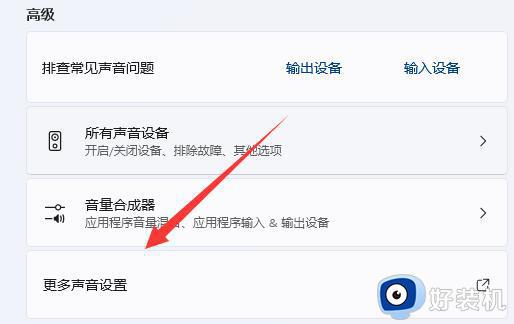
第四步,进入“录制”,右键麦克风,进入“属性”面板。
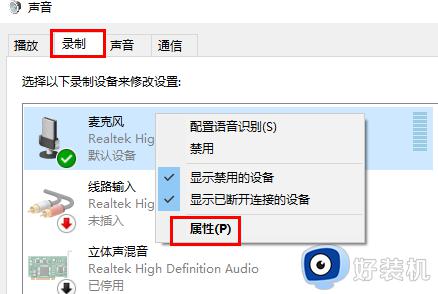
第五步,在“侦听”选项下,取消勾选“侦听此设备”,再点击保存即可解决。
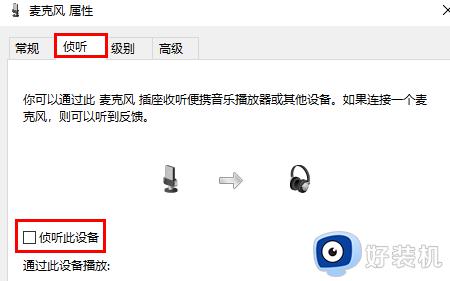
方法二:
1、在上述第四步中,如果其中启用了多个麦克风。
2、可以右键禁用掉其中不需要的麦克风,也可以解决。
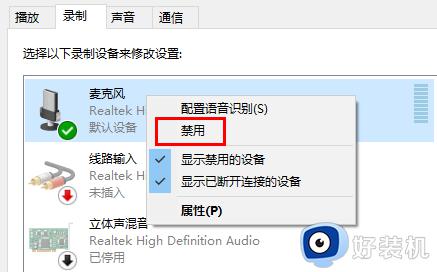
有些语音聊天软件还自带回声消除的功能,你也可以尝试用一下。
关于win11麦克风回声如何消除就给大家解到这里了,有需要的用户们可以参考上面的方法步骤来进行消除,希望帮助到大家。
win11麦克风回声如何消除 windows11麦克风回声消除方法相关教程
- Win11麦克风有回音怎么消除 win11麦克风有回音的消除步骤
- win11麦克风有电流声怎么解决 win11麦克风电流声怎么处理
- 为什么win11麦克风有回音 win11麦克风有回音两种解决方法
- win11启用麦克风却没有声音的解决方法 win11启用了麦克风之后没有声音怎么解决
- win11麦克风拉满声音太小什么原因 win11麦克风拉满声音太小原因和解决方法
- 电脑麦克风声音小怎么设置win11?win11麦克风声音小如何调整
- win11怎么开麦克风权限 win11麦克风权限要怎么开启
- 为什么win11麦克风音量乱跳 win11麦克风音量自己乱跳的几种解决方法
- win11麦克风拉满声音太小什么原因 win11麦克风拉满还是声音太小的解决方法
- win11麦克风声音大小在哪里调 调节win11麦克风声音的图文教程
- win11家庭版右键怎么直接打开所有选项的方法 win11家庭版右键如何显示所有选项
- win11家庭版右键没有bitlocker怎么办 win11家庭版找不到bitlocker如何处理
- win11家庭版任务栏怎么透明 win11家庭版任务栏设置成透明的步骤
- win11家庭版无法访问u盘怎么回事 win11家庭版u盘拒绝访问怎么解决
- win11自动输入密码登录设置方法 win11怎样设置开机自动输入密登陆
- win11界面乱跳怎么办 win11界面跳屏如何处理
win11教程推荐
- 1 win11安装ie浏览器的方法 win11如何安装IE浏览器
- 2 win11截图怎么操作 win11截图的几种方法
- 3 win11桌面字体颜色怎么改 win11如何更换字体颜色
- 4 电脑怎么取消更新win11系统 电脑如何取消更新系统win11
- 5 win10鼠标光标不见了怎么找回 win10鼠标光标不见了的解决方法
- 6 win11找不到用户组怎么办 win11电脑里找不到用户和组处理方法
- 7 更新win11系统后进不了桌面怎么办 win11更新后进不去系统处理方法
- 8 win11桌面刷新不流畅解决方法 win11桌面刷新很卡怎么办
- 9 win11更改为管理员账户的步骤 win11怎么切换为管理员
- 10 win11桌面卡顿掉帧怎么办 win11桌面卡住不动解决方法
